| Cursus PREZI | go to : Index - Vorige - Volgende | ||
| Les 5 | Presentatie bewerken | ||
| Heb je vragen over deze cursus, mail Mario | |||
| Eenmaal je presentatie is gemaakt, wordt het tijd om inhoud toe te voegen. Zoals eerder gezegd is je presentatie eigenlijk een heel erg groot canvas. |
|||
| Zoomen | |||
| Door met het muiswiel te scrollen zoom je in en uit op het oneindige canvas. | |||
| Tekst toevoegen | |||
| Klik ergens in het canvas om tekst toe te voegen. Vervolgens kan je meteen je tekst intypen. |
|||
| Boven het tekstvlak vind je nu ook een werkbalk terug: | |||
|
|||
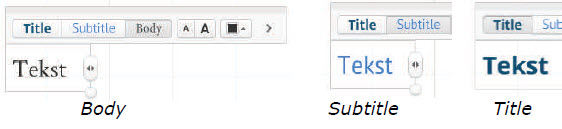 |
|||
|
|||
|
|||
|
|||
|
|||
|
|||
|
|||
| Het tekstvak kan je ook nog handmatig vergroten. Dit doe je door achteraan het vak op de knop te klikken Je kan ook het bolletje er onder gebruiken om het vak meteen zowel in de breedte als hoogte te vergroten. |
|||
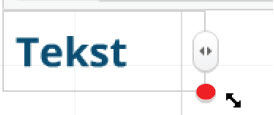 |
|||
| Link/URL toevoegen | |||
| Om een link toe te voegen, kopieer en plak je de URL van je website simpelweg. Prezi maakt er dan automatisch een link van. (tekst wordt onderlijnd) |
|||
 |
|||
| > | |||
| Index - Vorige - Volgende | |||
copyright © 2012 - gratiscursus.be
![]()
>


 : uitlijnen (links, midden, rechts, uitvullen)
: uitlijnen (links, midden, rechts, uitvullen)